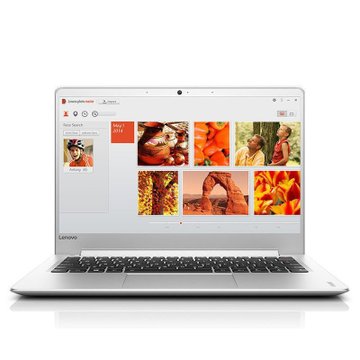笔记本相关推荐

3099.00
戴尔(DELL) 灵越 飞匣3000系列 Ins15C-4518B 15.6英寸笔记本(i5-5200U 4G 500G GT820M 1G独显 DVD刻录 摄像头 读卡器 蓝牙 Win8.1 酷感黑)戴尔服务:全国联保2年保修
主体:;品牌:戴尔(DELL);平台:Intel;外形尺寸:高:1.0英寸(25.6毫米)/15.0英寸(381.4毫米)/10.0英寸(267.6毫米);重量:起始重量5.26磅(2.37千克);型号:Ins15CR-4518B;颜色:黑色;适用人群:校园学生;操作系统:Windows8/8.1;处理器:;核心数:双核;三级缓存:3M;处理器: ;CPU型号:i5-5200U;CPU主频:2.2 GHz ;处理器描述:Intel i5;端口:;读卡器:3 合1卡读卡器;其它接口:RJ45;摄像头:集成 1.0MP 宽屏高清网络摄像头;视频接口:HDMI;数据接口:2 x USB2.0+1 x USB3.0;音频接口:Waves Maxx Audio;光驱:;光驱类型:托盘载入式 DVD光驱(读写 DVD/CD);内存:;内存类型:DDR3L 1600Mhz;最大支持容量:8GB;内存容量:4G;屏幕:;背光技术:LED背光;屏幕比例:宽屏16:9;屏幕尺寸:15.6英寸;屏幕规格:15.6英寸;屏幕分辨率:普通屏(1366×768);输入设备:;键盘描述:英文键盘 不含背光;指取设备:触摸板;显卡:;显卡定位:高性能独显;显示芯片:NVIDIA GeForce 820M;显存容量:独立1GB;硬盘:;接口类型:SATA 串行;硬盘转速:5400转/分钟;硬盘容量:500G;音频:;麦克风:有;扬声器:立体声扬声器,采用Waves MaxxAudio4处理技术;通信:;局域网描述:10/100Mbps;蓝牙:蓝牙4.0;无线局域网:Dell 无线 1705 卡;电池电源:;电池类型:4芯锂离子电池n (40瓦时) 电池;电源适配器:65W AC适配器;续航时间:2-3小时, 具体时间视使用环境而定;
主体:;平台:intel;型号:消毒柜、说明书;重量:1.1Kg;品牌:苹果(APPLE);操作系统:MAC;处理器:;处理器描述:Intel i5;光驱:;内存:;内存容量:4G;屏幕:;屏幕规格:11.6英寸;屏幕分辨率:普通屏(1366×768);显卡:;显卡定位:集成显卡;硬盘:;硬盘规格:128G;硬盘容量:128G固态;电池电源:;
主体:;品牌:华硕(ASUS);厚度:2.58 cm;平台:Intel;重量:约2.5 公斤 (含聚合物电池);型号:F554LI;颜色:黑色;适用人群:校园学生, 商务办公;操作系统:Windows8/8.1;处理器:;核心数:双核;三级缓存:3 MB;CPU型号:I5-5200U;CPU主频:2.2 GHz;处理器描述:Intel i5;端口:;读卡器:3合1读卡器 ( SD/SDHC/SDXC);摄像头:HD网络摄像头;视频接口:1 x HDMI;1 x VGA/Mini D-sub 15-pin支持外接显示器;数据接口:2 x USB 3.0 1 x USB 2.0;音频接口:1 x 音频接口(输入/输出Combo);光驱:;内置/外接:内置;内存:;内存类型:DDR3L;内存容量:4G;屏幕:;背光技术:LED;屏幕比例:16:9;屏幕尺寸:15.6英寸;屏幕规格:15.6英寸;屏幕分辨率:普通屏(1366×768);输入设备:;键盘描述:无缝分岛键盘;指取设备:触摸板;显卡:;显卡定位:高性能独显;显示芯片:AMD Radeon® R5 M320;显存容量:2G;硬盘:;接口类型:SATA;硬盘规格:SATA;硬盘容量:500G;音频:;麦克风:内置;扬声器:内置;音频系统:内置;通信:;局域网描述:10/100/1000Mbps;蓝牙:BT4.0;无线局域网:802.11 b/g/n;电池电源:;电池类型:2芯电池组37 Whrs;电源适配器:输出:直流19 伏,3.42 安, 65 瓦 输入:交流100 -240 伏,50/60 Hz;
相关知识推荐
查看更多>>
如何正确给笔记本电池充电?
标签:
时间:2013-09-12 17:03:05
很多网友询问真快乐小编“如何正确给笔记本电池充电?”,所以真快乐小编总结了有关正确给笔记本电池充电的相关知识,现在和大家一起分享。 应尽量避免等电池电量用光耗尽再充电的情况,因为这样会给电池很大压力从而造成损害。比较可行的做法是在电量剩余20-30%左右时进行充电。事实上笔记本的锂电池在”用光/充电“的次数方面是有限制的,全部用光再充电只会大大缩短电池寿命。同时,电池应当在比较干燥的地方进行充电,另外还要注意热量问题,这是电池的大敌。 现在的笔记本电池都是锂电池,对于锂电池而言,用光电池再长时间充满根本就没有任何作用,甚至还是有害的。因为锂电池并不存在所谓的“缓存效应”,只有早期的镍电池才有该特性。笔记本电池的寿命一般只跟人为损坏或自然寿命有关。基本上来说,电池的寿命都是固定的,300-600次的充放电次数,一般可用2年。 小提示:手机电池的使用跟笔记本电池的使用是不一样的,可能很多人会根据自己手机电池的使用经验来判断,觉得笔记本电池也应当全部用光再充电,这种想法不对。(答案编辑:小照)
笔记本玩游戏不能全屏如何解决?
标签:
时间:2013-09-12 16:57:27
很多网友询问真快乐小编“笔记本玩游戏不能全屏如何解决?”,所以真快乐小编总结了有关处理笔记本不能全屏的相关知识,现在和大家一起分享。 小编也遇到过这个情况,下面写个方法,这个方法适用于大部分单机游戏。 开始菜单找到运行,如果没有在搜索框中输入“运行”也可以,输入“regedit”,打开注册表编辑器。依次找到:HKEY_LOCAL_MACHINE------SYSTEM------ControlSet001-------Control-------GraphicsDrivers-------Configuration 然后右键点击Configuration,选择查找,输入Scaling,在右框内即可看到scaling,右键scaling选择修改,将数值改为3即可,原值为4。 通过这个方法修改注册表,即可让游戏全屏了。 如果怕麻烦的话可以试试下面的方法。 首先右键桌面——选择屏幕分辨率——选择高级设置——选择英特尔图形和媒体控制面板——选择图形属性——选择缩放里的选择缩放全屏。(答案编辑:小照)
笔记本电池不充电或充不满怎么办?
标签:
时间:2013-09-12 16:51:09
很多网友询问真快乐小编“笔记本电池不充电或充不满怎么办?”,所以真快乐小编总结了有关处理笔记本电池不充电或充不满的相关知识,现在和大家一起分享。 笔记本电池不充电或充不满怎么办,以下是对应的解决方法。 笔记本电池不充电解决方法一:更换电芯或深度放电。 如果电池是由于电芯老化出现问题的话,我们只能采取更换电芯或深度放电的方法进行解决了,但这些行为都可能会导致电池出现损坏或是无法使用的情况,所以在动手之前切记小心。 笔记本电池不充电解决方法二:用软件方法刷新电池。 IBM笔记本提供了一个“BatteryMaxiMiserandPowerManagement”软件,通过这个软件我们可以对电池容量显示不正确以及续航时间减短有不错的解决办法。运行这个软件,电脑会根据电池的状态自动对电池进行校对以及放电,当程序结束以后可以发现电池的实际容量和设计容量的差距会变小(但还是存在)。 笔记本电池不充电解决方法三:用固件的方法刷新电池。 有的本本厂商将电池矫正程序嵌入了BIOS固件中(如ASUS),我们只要在开机的时候进入BIOS执行电池纠正程序就可以了。 笔记本电池不充电方法四:用自带程序修正电池笔记本电池保养 1、如果老本已经升级到了Win7系统,不妨利用Win7内置功能来修正电池,方法是进入“电源选项”界面,选择“高性能”电源计划。 2、单击“更改计划设置”后,将“用电池”下的所有选项设为“从不”,并将“调整亮度计划”设为最大值。 3、此时单击“更改高级电源设置”,展开“无线适配器设置→节能模式”,并将“使用电池”设为“最高性能”。 4、展开“电池→低水平电池电量通知”,将“使用电池”设为“关闭”。保存设置后,关闭所有应用程序,当电池电量充满后,拔掉AC适配器,用电池供电直至尽后自动关机,最后在关机状态下将电池充满即可。 激活处理: 以下情况的电池需要进行激活处理: 1.刚启用的新电池。 2.因长时间不使用电池,电池离开电脑处储存状态,现再启用此电池时。 3.较长时间不使用笔记本电脑或电池从笔记本电脑移出存放备用(时间超过两三个月),现再启用此电池时。 对电池进行激活处理的方法: 激活电池内的化学物质,最大化电池的性能,需要通过对电池重复充放电(完全充电,然后再完全放电)三次。所谓完全充放电是指:正常开机令电池耗电至3%电池电量(最好一次耗尽,也可分几次来耗电,但不宜间隔太长时间),然后必须马上对电池进行关机充电十二个小时。 这里强调必须马上对电池进行充电,是因为电池即使不使用也会进行自我放电,当电池耗电至3%电量,此时若不及时对电池进行充电,自放电现象极易造成电池的过放电而损害电池,过放电正是锂电池的一大禁忌。 对电池进行激活处理充电时,机子必须处关机状态。如果此时机子处等待,挂起等状态,当充电至3~4小时后绿色电源状态指示灯不再跳动时,机器会自动停止对电池的充电,令无法对电池进行完全充电。当放电至3%电量时,机器会马上自动进入休眠状态,此时应再启动机器,在机器启动的过程中单击屏幕左下方关机按钮,令机器关机。 如果上述操作的各个细节都掌握得好,且你的电池质量又没有问题,就能很好地激活电池内的化学物质,最大化电池的性能,基本上电池在以后的正常使用中每次都能充到100%。 笔记本电池使用时间长了,就常常充不满,甚至显示损坏,因此必须在使用时注意一些小技巧:不管你的笔记本使用锂电还是镍氢电,尽可能要将电量基本用尽后再充(电量低于5%),这是避免记忆效应的最好方法。事实上,锂离子电池也有一定记忆效应,只是比镍氢电池小很多罢了。不过需要注意的是,进行充电时,尽量避免时间过长,一般控制在12小时以内。 电池的寿命长短不是由总使用时间,而是由充放电次数来决定的。如果始终将电池装到笔记本上而不取下来,那么即使关闭机器并取下AC电源以后,电池也不会像所想像的那样一直保持充满电时的状态。笔记本电脑电池由于在电池中集成了控制电路,因此即使是在关闭电脑电源的时候也在耗电。由于一接上AC电源,电池就会开始充电,每当打开或关闭电源时,电池就会反复地充电和放电,影响电池寿命。 许多本本都内置了电池修正工具,以联想旭日C461M笔记本为例,如果使用时间超过两年,电池续航能力仅有之前的不到40%,此时借助联想精度修正工具,可将电池续航恢复至80%以上。对于联想老笔记本,建议升级新版电源管理软件,然后电池电量充到不能充为止。 1、双击任务栏的电源管理图标,选择“最长续航时间”模式。 2、单击“设置”按钮后,切换到“电池保养”设置页,此时单击“开始”按钮,随后会弹出一个提示窗口,此时请关闭所有应用程序进程,并确保已经连接了AC电源适配器,单击“继续”按钮后,会提示电池精度修正正在处理中。 3、要耐心等待,电池状态会显示“电源已接通,未充电”。当弹出“电池精度修正完成”时,单击“确认”按钮,电池状态会显示“电源已接通,正在充电”,这说明电池校正成功。充满电后,会发现续航时间得到了恢复。 笔记本电池不充电方法六:用第三方软件修正电池笔记本电池修复方法 如果本本没有内置电池修正工具,怎么办?此时不妨借助Batcal软件来校正电池。以笔者的明基S42笔记本为例,使用两年后,电池续航能力只有50%左右,此时连接AC适配器,将电池充到不能充为止。 1、运行Batcal工具,单击“SetSlowDischarge”按钮,选择慢速放电模式。 2、单击“BeginCalibration”按钮,接着会弹出“电源选项”窗口,此时建议选择“便携/袖珍式”模式,并将使用方案下的所有项目都设为“从不”。 3、将屏幕保护程序也关闭,单击“确定”按钮,接着会提示你正在放电,放电完毕后,会弹出一个提示窗口,提示你拔掉AC适配器,当电池电量完全用完后,系统会自动关机,然后插上AC适配器正常充电即可。如果想快速放电,应该选择“FastDischarge”模式,同时将屏幕亮度调至最高,且在放电程中不能操作笔记本。 笔记本电池不充电方法七:在笔记本中修正电池 为了方便用户修正电池,一些本本则会在BIOS里集成电池修正工具,以华硕A6JA笔本为例。 1、首先为电池充电,确保可以正常开机,开机时按F2键进入BIOS设置界面。切换到“Power”菜单,将“LCDPowerSaving”选项设为关闭状态,即关闭显示器节能模式。 2、将光标定位到“StartBatteryCalibration”选项,回车后会进入电池电量校对提示界面,此时确保已经插上了AC适配器。 3、等待一段时间让本本为电池充电(如图6),当屏幕出现“PleaseremoveACadapter”信息时,表示电量已经充满。接着拔掉AC适配器,让本本持续开机直到电量耗尽,电池放电完毕会自动关机,然后接上AC适配器充电就可以了。 笔记本电池是易耗品。笔记本最好同时插着电池和电源使用,电池是必须要插着的,不然容易烧主板,突然断电也容易损坏硬盘和数据,我曾是专业笔记本维修的,低级错误我都犯过。听我的没错,这种问题我碰得多了。而且电池单独放出问题的也有,因为电池会有自耗电,当低于一定电压,电池芯片就会锁死,这是为了安全考虑,电池也就报废了。锂电电池发热就比较危险了,需要查找原因,以免爆炸。你完全放一次电,寿命就短一次,总的估计在500次左右。 解决方法一:用软件方法刷新电池。 IBM笔记本提供了一个“BatteryMaxiMiserandPowerManagement”软件,通过这个软件我们可以对电池容量显示不正确以及续航时间减短有不错的解决办法。运行这个软件,电脑会根据电池的状态自动对电池进行校对以及放电,当程序结束以后可以发现电池的实际容量和设计容量的差距会变小(但还是存在)。 解决方法二:用固件的方法刷新电池。 有的本本厂商将电池矫正程序嵌入了BIOS固件中(如ASUS),我们只要在开机的时候进入BIOS执行电池纠正程序就可以了。 解决方法三:更换电芯或深度放电。 如果电池是由于电芯老化出现问题的话,我们只能采取更换电芯或深度放电的方法进行解决了,但这些行为都可能会导致电池出现损坏或是无法使用的情况,所以在动手之前切记小心。 电池是一种“易耗品”,电池的损耗程度取决于你使用电池时所进行的操作的正确性,操作方式,操作频率,工作环境温度,库存时间(对未使用过的电池)等因数。 1.电池的充放电次数直接关系到电池寿命,一般锂电池的充放电次数只有400~600次左右,改进型的产品也不过800多次,每充一次电池就向使用的终点前进了一步。(当对85%以下电量的电池进行充电,将被记录并增加一次充电次数。)为此,当电池电压大于电池管理程序中所设定的充电起始值96%,而且你当前所处场所有220V交流电源时,应尽量使用交流电源,尽量减少电池的充电次数,以延长电池的寿命。此时电池不必从机器上移开,因为开机时不会对电量大于96%的电池进行充电。不过即使这样,如果你是长期使用交流电源而极少使用电池时,建议还是将电池从机器上移开来比较好,因为笔记本长时间运行时产生的热量会对电池造成一定的伤害。 2.当电量为3~5%时,应及时给电池充电,否则电池的自放电现象会造成过放电而损害电池,充电时机器可以处关机,挂起等任何状态,也可以边充边用。充电必须一次充满,否则会损害电池。如充电时机器处关机或休眠状态,当充电至3~4小时后绿色电源状态指示灯不再跳动时,此时电量已达100%,应及时拔除交流电源插头以防对电池造成过充电而伤害电池。如充电时机器处等待,挂起或边充边用状态,则当充电至3~4小时后绿色电源状态指示灯不再跳动时,电池会自动退出充电状态。充电过程中会先进行快速充电,这时电源状态指示灯呈黄色(常亮),充至某一定值后转入涓细电流慢充,这时电源状态指示灯的颜色变得闪动的绿色;一直充满100%之后,就变成绿色(常亮)了。锂电池的充电过程是恒压方式,开始充电不久即电压即会稳定下来,而电流则越来越小。 3.电量没有完全耗尽前(即电量在5-100%),不要对电池进行充电,否则会缩短电池的寿命。当电量为5~95%时应使用电池工作,如此时使用AC电源适配器会对电池进行充电(边充边用状态)。 4.当电量为96~100%或电池已从机器上移出,可使用AC电源适配器开机运行,使用AC电源适配器时请先把AC电源适配器的直流输出插头插到机器上,然后再把交流电源插头插到220V~插座上;卸下AC电源适配器时则应先拔下交流电源插头然后才从机器上拔除AC电源适配器的直流输出插头。否则可能会对你的设备造成损害。使用AC电源适配器时,当把交流电源插头插到220V~插座上,而机器上的电源状态指示灯尚未燃亮前(注:其间约5秒时间)请及时按下电源按钮开机;关机或进入休眠时,除了绿色电源状态指示灯外其他所有指示灯都已熄灭后,请及时从220V~插座上拔下交流电源插头,交流电源插头拔出后约5秒,绿色电源状态指示灯熄灭;(如果需要,可不从机器上拔下AC电源适配器的直流输出插头,此时电池不会通过AC电源适配器逆向放电。)否则都会对电池造成过充电而损害电池。因关机状态下AC电源适配器仍处非卸下状态,则会对电池进行充电。如果暂停工作令机器进入等待或挂起状态,则不要从220V~插座上拔下交流电源插头;因此时机器仍须电源维持。(建议不要长时间令机器进入等待或挂起状态,以爱护你的机器。) 5.若电池较长时间(数个月)不用,应从机器上取下保存备用。建议每一个半月左右对电池进行一次放电和充电整理,以改善你的电池状态来增加电池容量。 6.若电池长时间不用,应将其电量设置至30~50%后储存,建议大约每年给电池充电一次,并将其电量设置至30~50%,以防过放电而损害电池。将电池电量设置至30~50%的具体操作方法为:当电池的电量大于50%时,可开机耗电至30~50%。若电量少于30%,则先开机耗电至3%,再充电至100%然后开机耗电至30~50%即可。 7.不要将电池放在高温和寒冷的环境中,电池性能会暂时降低。应将处保存备用状态和储存状态的电池放置于温度较低的地方,对于电池,最佳的温度范围约为10~20摄氏度。 8.关于充电起始值的调整设置充电起始值,请单击系统托盘中的电源插头图标(当你使用交流电开机时)或白色大电池图标(当你使用电池开机时)/选择ImproveBatteryHealth/修改Startchargingwhenbelow的数值。不要为延长充用周期而刻意大幅度地改动电池管理程序中所设定的充电起始值;因为当你把充电起始值设低(例如80%)后,虽然带电池使用AC电源适配器的“充用周期”可能长达三四个月,但若在使用该电池时势必又要对其重新激活处理,否则该电池的状态和容量都欠佳。这反而增加了充电次数,缩短了电池寿命。再者电池每一个半月左右需进行一次放电和充电整理,那因充电起始值设低(例如80%)后所延长的充用周期便更显得毫无意义。电池充满电后因自放电现象而电量下滑至96%一般历时约50天左右,而电池刚好每一个半月左右需进行一次放电和充电整理,由此看来,IBM为我们所预设的充电起始值为96%,是不无道理的。然而随着电池的衰老,电池充满电后因自放电现象而电量下滑至96%所需的时间可能会缩短,此时我们就有必要将充电起始值稍微下调,令该时间刚好在一个半月左右。 9.IBM在ThinkPad笔记本电脑的相关资料的技术指标中所标出的“电池使用时间”,是厂商在特指条件下所测出,该指标在我们一般正常使用笔记本的条件下是无法达到的,例如:相关资料的技术指标中所标出的“电池使用时间”为4小时,我们在一般正常使用中只能得到约3.5个小时的电池电力供应。如果相差很远,而且尚在保修期内,请速联系动态。我当时的联想笔记本也是这样的问题,我自己试了下,先取下电脑电池,插上适配器,可以正常开机,那么电脑是好的。如果电脑无法开机,我断定是电脑主板问题,因为主板是电源连接各个硬件的平台,于是我拿到客服,检测问题是主板烧坏了,送修,一个星期,拿到电脑,正常运转。(保修期,免费)假如是电池坏了那就只有换了。电池是需要经常放下电的,大概1-2个月就需要充放电一次。(答案编辑:小照)
笔记本怎么连接wifi?
标签:
时间:2013-09-12 16:43:37
一些网友询问真快乐小编“笔记本怎么连接wifi?”,所以真快乐小编总结了有关笔记本连接wifi的相关知识,现在和大家一起分享。 现在的路由器比较便宜,一般家用应该都是无线路由器了。但某些情况下或应急情况下没有无线路由时,我们也可以借助软件在笔记本中建立WIFI连接。 笔记本应该有无线网卡的,对无线网卡进行设置就可以了。打开开始菜单\网络连接,应该能看到无线网络连接,打开无线网络连接属性,就能看到无线网络配置,如果有无线路由信号,可以点击查看无线网络,可以用Windows管理无线网络设置,电脑就会自动进行无线连接了。还可以在首选网络里添加一个无线网络,身份验证设置为开放式,数据加密设置为WEP,如果无线路由已经设置了密码,就把那个自动为我提供密码前的勾去掉,输入你的无线路由设置的密码就可以了。(答案编辑:小照)
笔记本键盘按键错乱怎么办?
标签:
时间:2013-09-12 16:35:41
一些网友询问真快乐小编“笔记本键盘按键错乱怎么办?”,所以真快乐小编总结了有关解决笔记本键盘按键错乱的相关知识,现在和大家一起分享。 有时候突然的笔记本电脑的键盘发生按键错乱,不知如何是好,这很可能是一些误操作造成的。 解决办法:找到键盘上的Fn功能键和NumberLock键,按下Fn+NumberLock组合。 一般情况下按下这两个键是为了打开笔记本电脑的数字键盘,也就是看到的一些键的字母下面还标有数字的那些键就变成了数字键了,这是为了弥补笔记本电脑没有数字小键盘的缺憾的。(答案编辑:小照)
笔记本商品评价
最新评价>>
gm_***229...
评论于 2020-10-02 11:12:24
推荐点:
使用心得:经济实惠!

gm_***420...
评论于 2020-01-12 19:05:53
推荐点:
使用心得:铁西广场店购买 热情似火 服务周到

gm_***097...
评论于 2018-11-18 16:59:19
推荐点:
使用心得:很好很喜欢 价格便宜 服务也很好

gm_***783...
评论于 2020-07-13 09:29:53
推荐点:
使用心得:好

gm_***230...
评论于 2018-12-31 10:40:02
推荐点:
使用心得:外观时尚,价格实惠,反应速度快,服务好。
笔记本购买咨询
- 咨询内容:
- 2017-11-10 18:43:01 gm_***714... 电脑可以月供吗?
- 真快乐回复:
- 2017-11-10 18:43:01 亲亲,只支持信用卡分期,分期详情您看登陆http://help.gome.com.cn/article/234-0-0.html查看,感谢您对真快乐的支持,祝您生活愉快~
- 咨询内容:
- 2017-09-22 17:44:15 jxg***05 请问你们开具的是增值税一般纳税人税票吗
- 真快乐回复:
- 2017-09-22 17:44:15 亲亲,是的哦。感谢您对真快乐的支持,祝您生活愉快!
- 咨询内容:
- 2017-09-06 20:18:27 gm_***093... 你们门店在哪里
- 真快乐回复:
- 2017-09-06 20:18:27 亲,我司门店较多,您可通过4008113333查询您所在区域具体门店地址,感谢您的支持!天高任鸟飞,真快乐永相随!
- 咨询内容:
- 2017-09-05 13:37:19 gm_***146... 有配鼠标吗
- 真快乐回复:
- 2017-09-05 13:37:19 亲,此商品不含鼠标,天高任鸟飞,真快乐永相随。
- 咨询内容:
- 2017-09-01 09:56:18 j***h 请问内置的是什么版本的office?
- 真快乐回复:
- 2017-09-01 09:56:18 亲爱的~非常抱歉,页面无相关介绍,建议您咨询厂家客服,厂家电话:8008108888,放下繁忙的工作,抛弃抑郁的心情,品一盏香茗,听一段音乐,放松身心劳逸结合才能事半功倍(*^-^*)